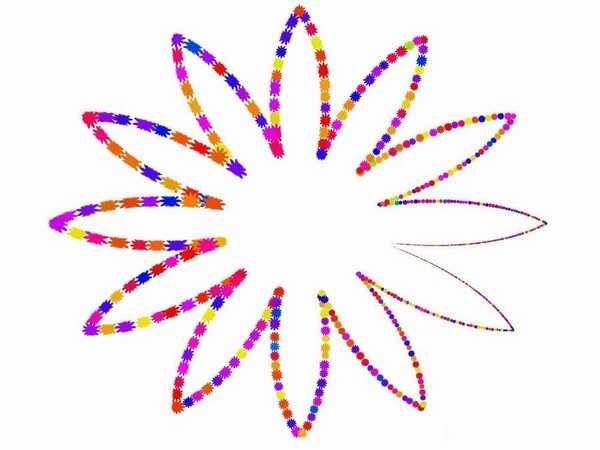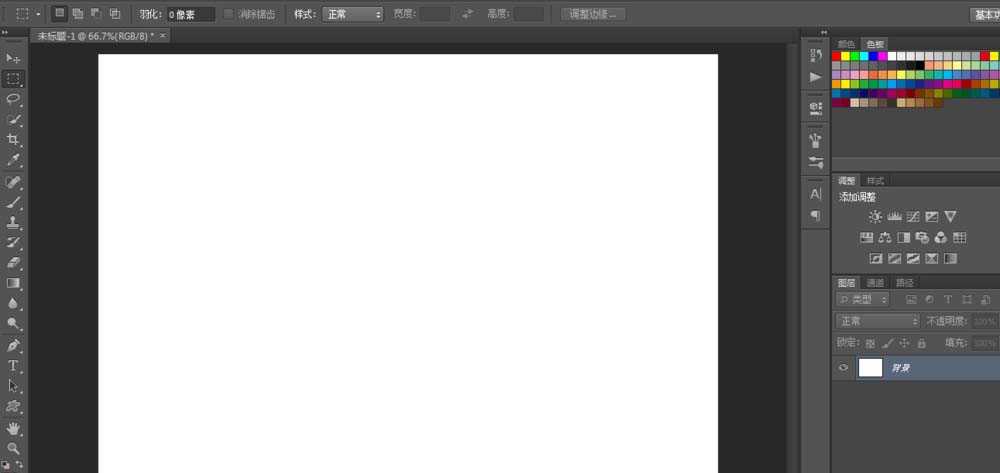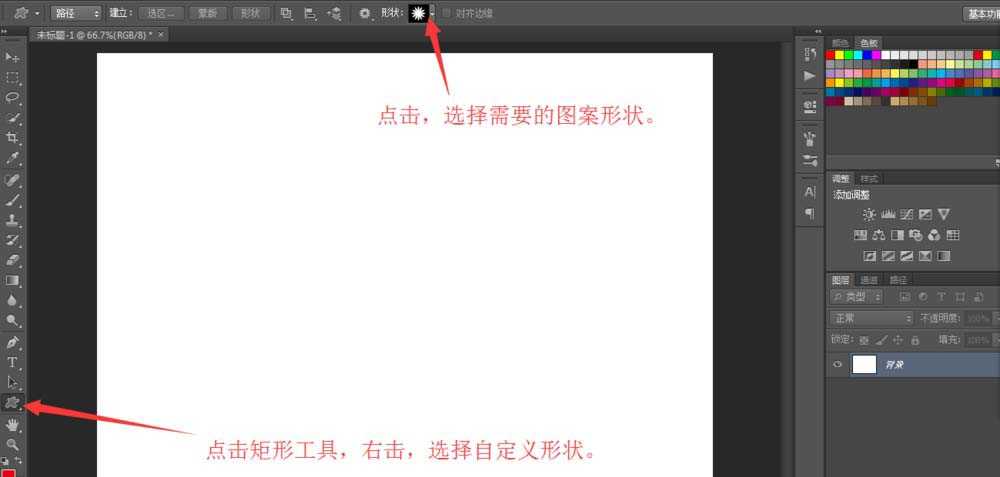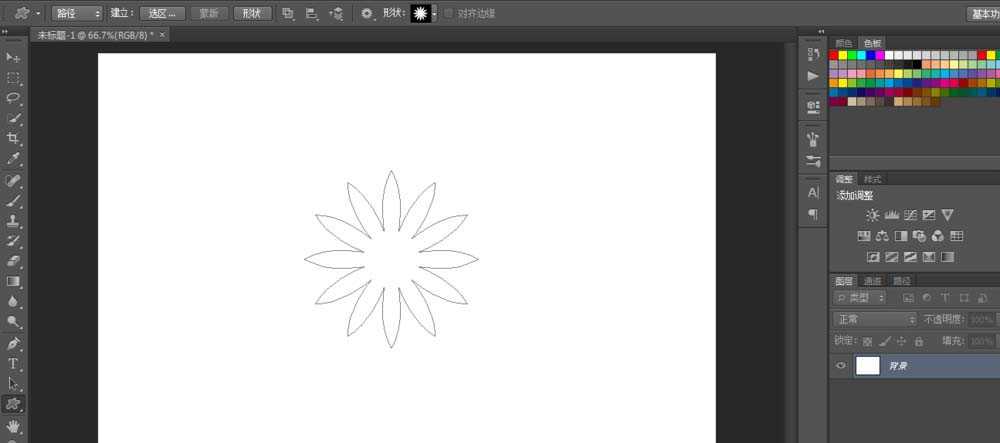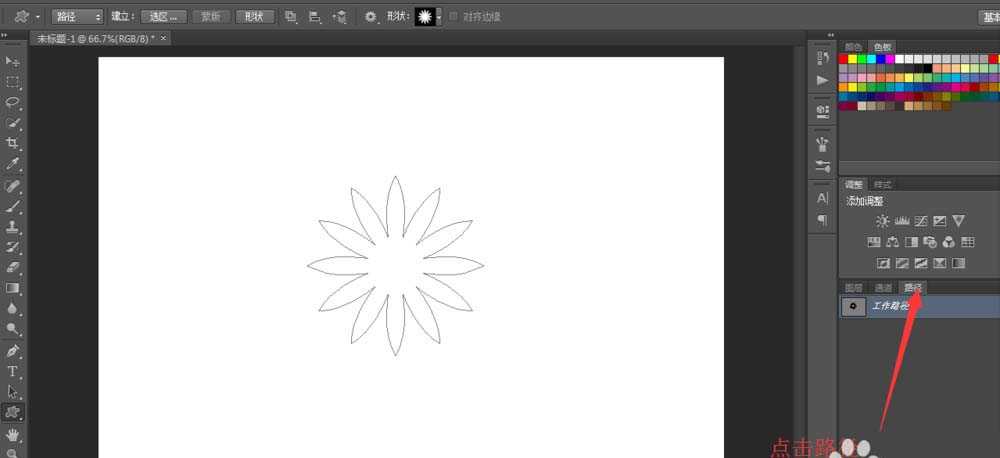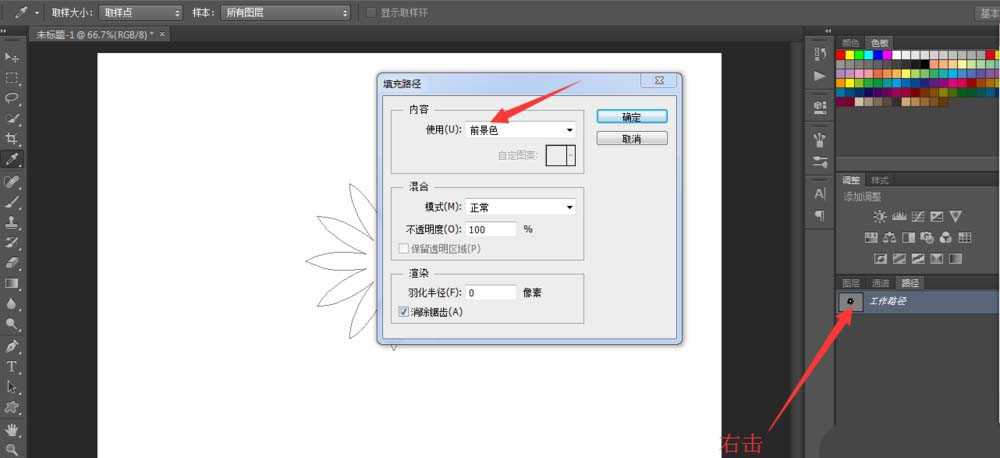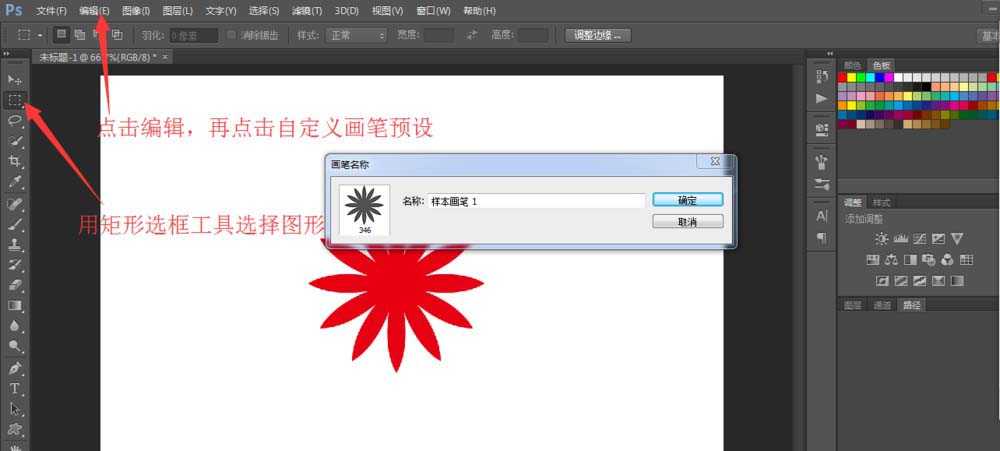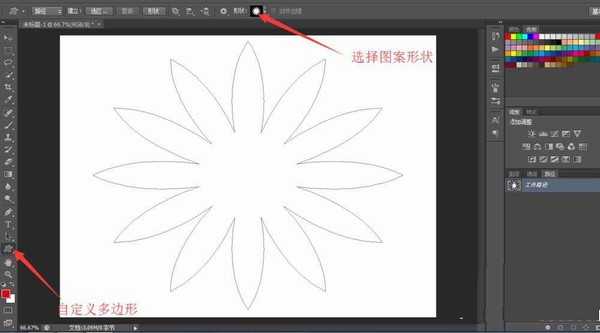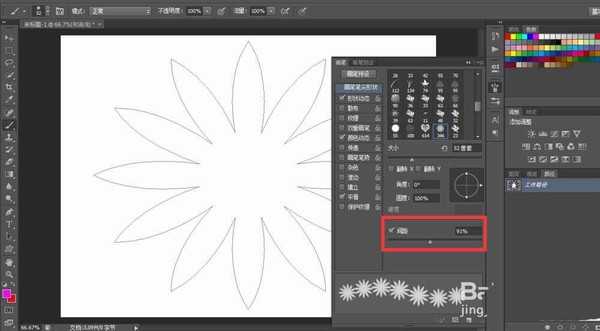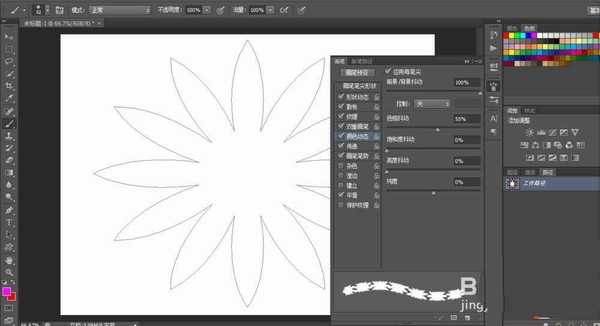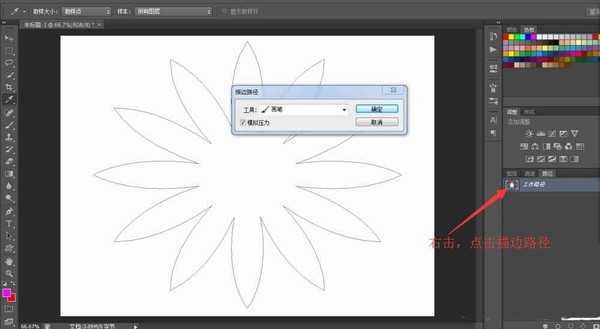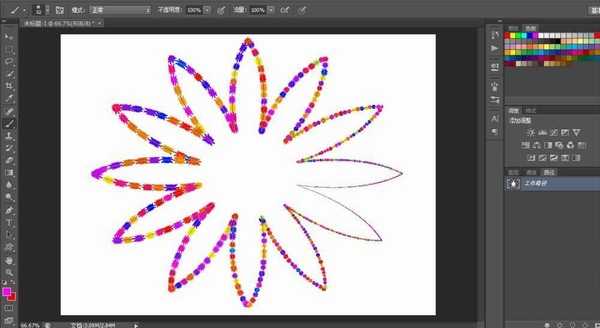ps中的路径功能经常使用,想要使用路径制作一个由花朵组成的花朵图形,该怎么制作呢?下面我们就来看看详细的教程。
- 软件名称:
- Adobe Photoshop 8.0 中文完整绿色版
- 软件大小:
- 150.1MB
- 更新时间:
- 2015-11-04立即下载
1、打开PS软件,按ctrl+n,设置背景图层。我设置的是1200像素*900像素的背景图。
2、接着点击矩形工具,右击,选择自定义形状。如图,点击形状,挑选喜欢的图案。我选择花儿形状,在背景图上画一朵花。
3、如图点击路径,右击工作路径,选择填充路径,将花儿填充为前景色,花儿被填充成红花啦。接着用矩形选框工具,选择花儿,点击编辑,在选择自定义画笔预设,弹出画笔名称对话框,确定。
4、再按ctrl+n,新建1200像素*900像素的背景图层。再次点击矩形工具,右击,选择自定义形状,在形状处选择花儿形状。接着在背景图上画一朵大花。
5、然后设置好前景色与背景色,按F5调出画笔预设,选择画笔形状动态,参数如图。在设置画笔笔尖形状,参数如图。最后设置画笔颜色动态,参数见图,记住选择“应用每笔尖”。
6、右击工作路径,选择描边路径,弹出描边路径对话框,如图工具选择画笔,确定。得到大小不一,色彩各异的花儿拼成的大花啦。
以上就是ps路径功能的使用方法,希望大家喜欢,请继续关注。
相关推荐:
ps怎么绘制半圆路径?
ps怎么制作文字跟随路径的效果?
ps怎么使用路径制作纹路清晰的瞳孔图案?
标签:
PS,路径,花朵,路径
免责声明:本站文章均来自网站采集或用户投稿,网站不提供任何软件下载或自行开发的软件!
如有用户或公司发现本站内容信息存在侵权行为,请邮件告知! 858582#qq.com
暂无“PS怎么将大小不一的花朵按照路径拼成图案?”评论...
更新动态
2024年11月25日
2024年11月25日
- 凤飞飞《我们的主题曲》飞跃制作[正版原抓WAV+CUE]
- 刘嘉亮《亮情歌2》[WAV+CUE][1G]
- 红馆40·谭咏麟《歌者恋歌浓情30年演唱会》3CD[低速原抓WAV+CUE][1.8G]
- 刘纬武《睡眠宝宝竖琴童谣 吉卜力工作室 白噪音安抚》[320K/MP3][193.25MB]
- 【轻音乐】曼托凡尼乐团《精选辑》2CD.1998[FLAC+CUE整轨]
- 邝美云《心中有爱》1989年香港DMIJP版1MTO东芝首版[WAV+CUE]
- 群星《情叹-发烧女声DSD》天籁女声发烧碟[WAV+CUE]
- 刘纬武《睡眠宝宝竖琴童谣 吉卜力工作室 白噪音安抚》[FLAC/分轨][748.03MB]
- 理想混蛋《Origin Sessions》[320K/MP3][37.47MB]
- 公馆青少年《我其实一点都不酷》[320K/MP3][78.78MB]
- 群星《情叹-发烧男声DSD》最值得珍藏的完美男声[WAV+CUE]
- 群星《国韵飘香·贵妃醉酒HQCD黑胶王》2CD[WAV]
- 卫兰《DAUGHTER》【低速原抓WAV+CUE】
- 公馆青少年《我其实一点都不酷》[FLAC/分轨][398.22MB]
- ZWEI《迟暮的花 (Explicit)》[320K/MP3][57.16MB]